AutoCADに外部参照でTiffデータを貼り付けると、Tiffデータの画層は自動的に「画層0」になります。
Tiffデータの場合も、dwgデータと同様に、画層を変更したり、画層の表示順序を変更することができます。
ここでは、Tiffデータの下に描かれたcyan(水色)の画層の図形の表示順序を最前面に移動して、Tiffデータの前に表示してみます。

外部参照でTiffデータを貼り付ける方法は下記ページをご覧ください。
スキャンしたTiffデータをAutoCAD LTで使用するには?
dwgデータオブジェクトの表示順序を変更する方法は下記ページをご覧ください。
手順
1 – オブジェクトを選択
表示順序を変更するオブジェクト(ここでは、cyan(水色)で描かれた図形)を選択します。
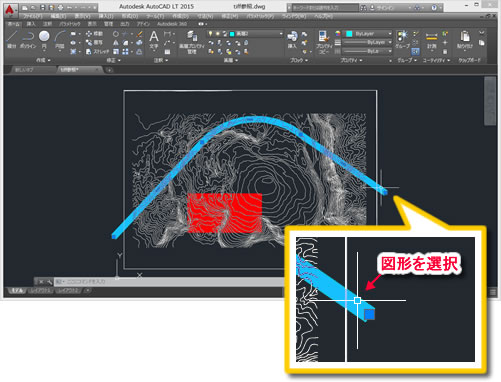
2 – 表示順序の変更
右クリックして、ショートカットメニューの中から[表示順序]-[最前面へ移動]をクリックします。
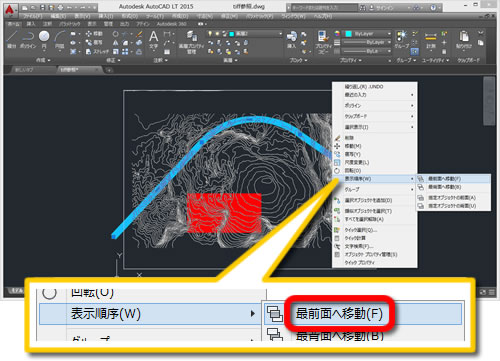
3 – 表示順序変更の完了
選択した図形が最前面へ移動され、Tiffデータの前に表示することができました。
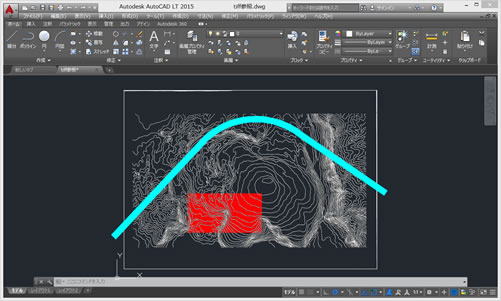
表示順序には[最前面へ移動]以外にも、以下の選択肢があります。
note
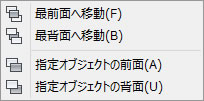




いいね